Las 10 mejores formas de arreglar el iPhone pasan automáticamente al modo silencioso
Miscelánea / / May 15, 2023
Es posible que pierda llamadas y notificaciones importantes cuando su iPhone pasa automáticamente al modo silencioso. Si bien el modo silencioso es útil durante las reuniones, viendo películas y por la noche, la opción de encendido automático puede confundirlo. Estas son las mejores formas de arreglar el modo silencioso del iPhone que sigue encendiéndose y apagándose.

El modo silencioso del iPhone es útil para evitar interrupciones no deseadas en situaciones específicas. Varios factores hacen que el modo silencioso se encienda y apague solo en el iPhone. Primero cubramos algunos conceptos básicos y pasemos a métodos avanzados para solucionar el problema.
1. Verifique la configuración de sonido
Primero debe verificar el timbre y el volumen de alerta en su iPhone. Su iPhone no sonará para llamadas y mensajes entrantes si está configurado en cero.
Paso 1: Abra la aplicación Configuración en su iPhone.
Paso 2: Seleccione Sonidos y hápticos.

Paso 3: Utilice el control deslizante para aumentar el tono de llamada y el volumen de alerta.

2. Compruebe el interruptor de silencio
Es posible que haya activado el interruptor de silencio del iPhone con un clic accidental en el bolsillo o el bolso. Puede desactivar el silencio del iPhone usando el interruptor lateral. Si el interruptor de silencio está roto o no funciona como se esperaba, es hora de dirigirse al Apple Center más cercano para repararlo.
3. Retire la carcasa del teléfono
Las fundas para iPhone de alta calidad ofrecen cortes precisos para el interruptor de silencio. Usando una funda de iPhone barata de una compañía desconocida, puede tener un corte desigual para el interruptor de silencio. Puede habilitar accidentalmente el interruptor de silencio y activar el modo silencioso en su iPhone. Debe quitar el estuche y obtener uno nuevo de fabricantes reconocidos de Amazon o una tienda local.
4. Deshabilitar la automatización de No molestar
Si ha configurado una automatización de No molestar en el iPhone, el sistema habilita DND en segundo plano y silencia las llamadas entrantes y las notificaciones. Aquí está cómo desactivar la automatización DND.
Paso 1: Abra la aplicación Configuración en su iPhone.
Paso 2: Seleccione Enfoque.

Paso 3: Toca No molestar.

Etapa 4: Si configuró DND para habilitar en un momento específico, ubicación o al iniciar una aplicación, abra el programa.

Paso 5: Apague o elimine el horario.

5. Apague el enfoque de conducción
iOS habilita automáticamente Driving Focus cuando conecta su iPhone al Bluetooth de un automóvil o activa CarPlay. Driving Focus silencia las notificaciones y llamadas de todas las aplicaciones y contactos.
Paso 1: Inicie la aplicación Configuración y vaya al menú Enfoque.
Paso 2: Seleccione Enfoque de conducción.

Paso 3: Toque Mientras conduce y actívelo manualmente.

Etapa 4: Si no tiene la intención de utilizar el enfoque de conducción, elimínelo.

6. Desactivar Silenciar llamadas desconocidas
iOS viene con un ingenioso complemento para silenciar llamadas desconocidas en tu iPhone. Es una forma efectiva de evitar llamadas de spam en el iPhone. Es posible que pierda llamadas importantes de empresas de mensajería o bancos. Debe desactivar la opción y volver a intentarlo.
Paso 1: Abra la aplicación Configuración y desplácese hasta Teléfono.

Paso 2: Seleccione Silenciar llamadas desconocidas.

Paso 3: Desactive la opción junto a Silenciar llamadas desconocidas.

7. Deshabilitar los gestos de tocar atrás
Como parte de la configuración de Accesibilidad, puede Habilitar gestos de toque de retroceso y realice varias tareas, como abrir el menú App Switcher, Camera, Control Center, Siri, Spotlight, Torch y más. Si ha configurado gestos de doble o triple toque para silenciar el iPhone, desactívelo. Puede tocar dos veces accidentalmente en la parte posterior del iPhone y silenciar el sistema.
Paso 1: Inicie las aplicaciones de Configuración y desplácese hasta Accesibilidad.
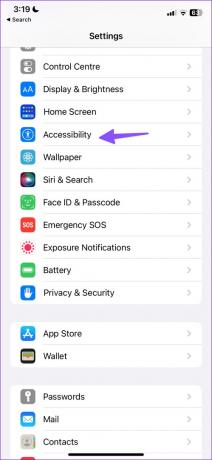
Paso 2: Selecciona Tocar.

Paso 3: Abrir Toque Atrás.
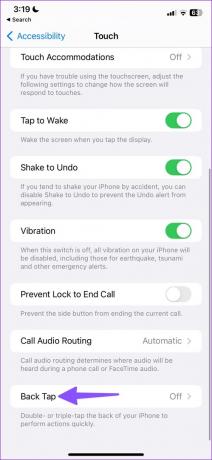
Etapa 4: Abra Double Tap o Triple Tap y elimine la acción Silenciar.

8. Usar toque de asistencia
Si el interruptor de silencio no funciona como se esperaba, su iPhone pasa automáticamente al modo silencioso. En lugar de un interruptor de silencio, debe usar Assistive Touch en su iPhone.
Paso 1: Abra Configuración de iPhone y seleccione Accesibilidad (consulte los pasos anteriores).
Paso 2: Selecciona Tocar.

Paso 3: Toque Assistive Touch y actívelo.

Etapa 4: Regrese a la pantalla de inicio y toque el ícono circular gris en la pantalla de inicio.
Paso 5: Toca Dispositivo.
Paso 6: Silenciar o reactivar el iPhone sin ningún problema.

9. Reiniciar ajustes
Un ajuste de configuración incorrecto en su iPhone puede hacer que el modo silencioso se encienda y apague solo. Es hora de restablecer la configuración en tu iPhone.
Paso 1: Inicie Configuración y desplácese hasta General.
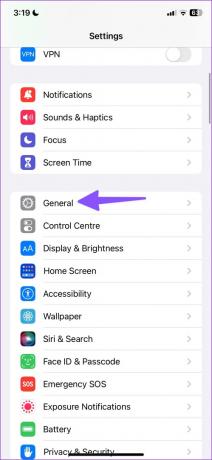
Paso 2: Toque 'Transferir o restablecer iPhone'.

Paso 3: Seleccione Restablecer.

Etapa 4: Toque Restablecer todas las configuraciones e intente usar su iPhone nuevamente.

10. Actualizar iOS
Actualizar el software iOS de su iPhone a la última versión puede solucionar esos inconvenientes.
Paso 1: Abra Configuración de iPhone y seleccione General.
Paso 2: Seleccione Actualización de software e instale la última actualización en su teléfono.

Use el modo silencioso solo según sus preferencias
El modo silencioso del iPhone se sigue encendiendo y apagando y puede interrumpir su flujo de trabajo. Antes de perder más llamadas o correos electrónicos, use los trucos anteriores para solucionar el problema en poco tiempo.
Última actualización el 27 de abril de 2023
El artículo anterior puede contener enlaces de afiliados que ayudan a respaldar a Guiding Tech. Sin embargo, no afecta nuestra integridad editorial. El contenido sigue siendo imparcial y auténtico.
Escrito por
Parth Shah
Parth trabajó anteriormente en EOTO.tech cubriendo noticias tecnológicas. Actualmente trabaja de forma independiente en Guiding Tech escribiendo sobre comparación de aplicaciones, tutoriales, consejos y trucos de software y profundizando en las plataformas iOS, Android, macOS y Windows.



